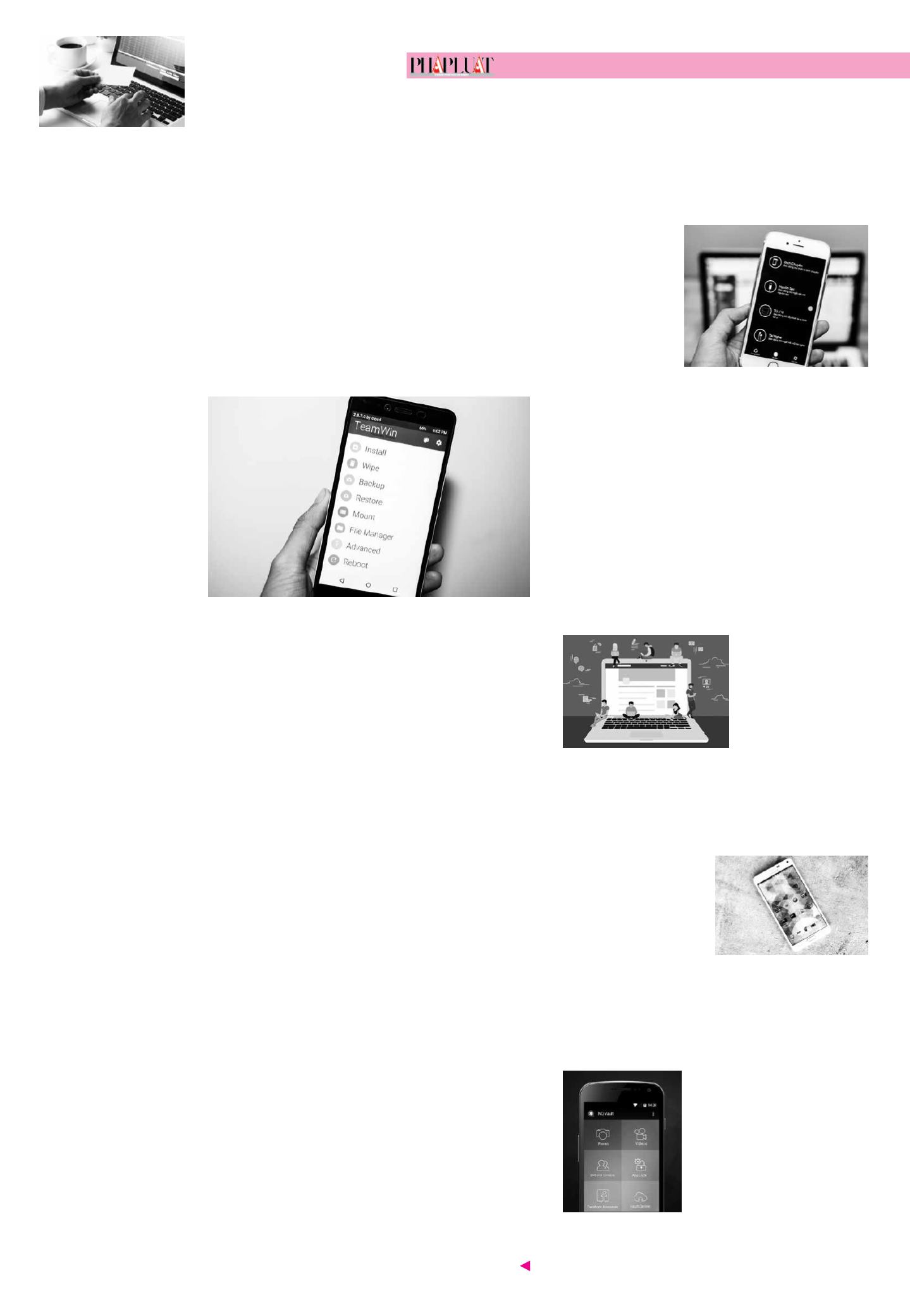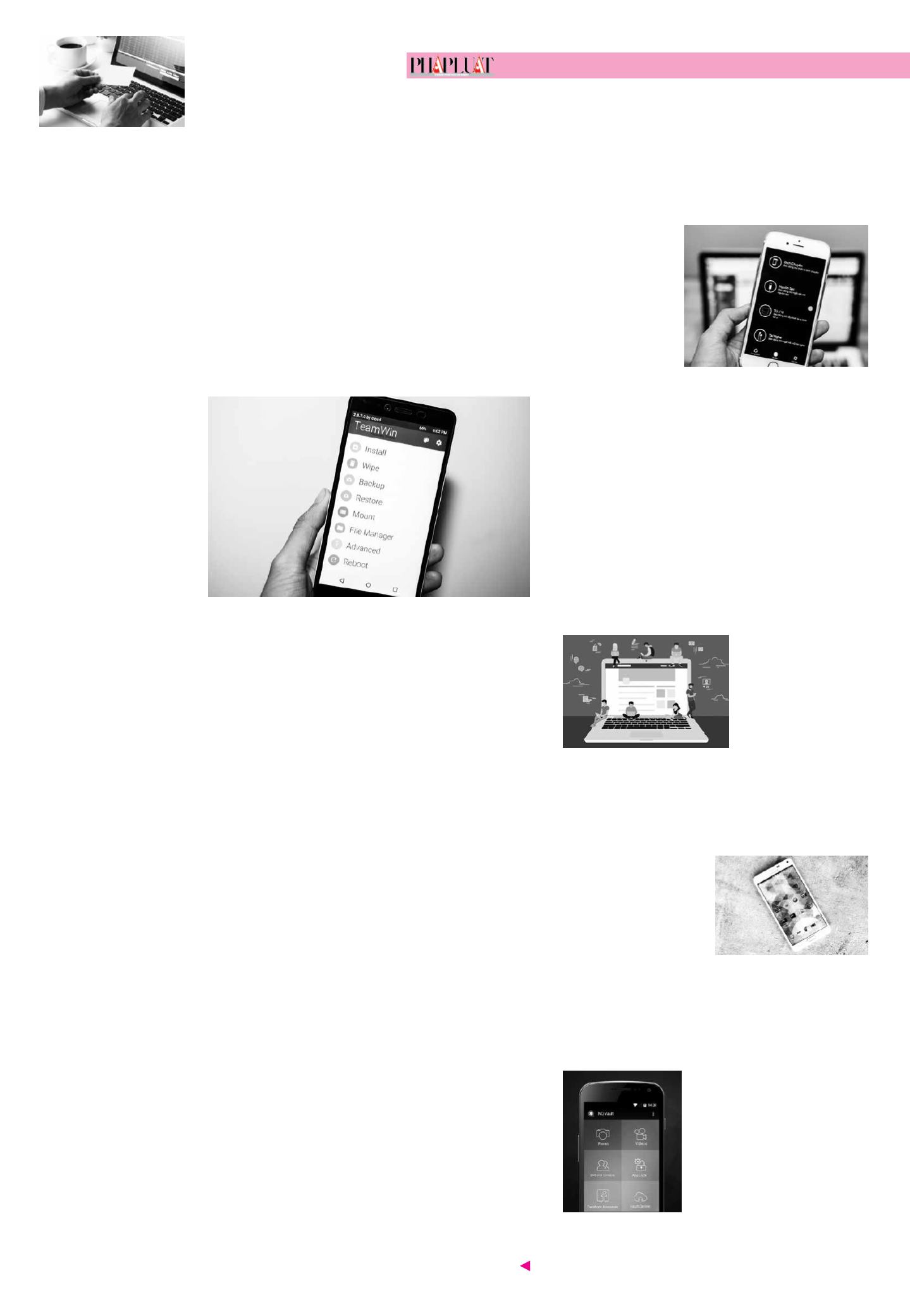
CHỦNHẬT 20-8-2017
11
Cáchphòngtránhmấtcắpsmartphone
Smartphone, tablet và laptop luôn làmiếngmồi ngon chokẻ xấu,
chỉ vài phút lơđễnh thì thiết bị hoàn toàncó thểkhôngcánhmàbay.
Tuyvậy,bạncó thểsửdụngphầnmềm
iAntiTheft
hoặc
PocketSense
đểhạnchế tình trạng trên.
NếuđangsửdụngiPhone
hoặc iPad, bạnhãy tải và
cài đặt
iAntiTheft
tại địa
chỉ
ứngdụng tương thíchvới
các thiết bị chạy iOS 8
hoặc cao hơn. Khi hoàn
tất, bạncầnphải thiết lập
mật khẩu và cho phép
ứng dụng hiển thị thông
báo. Ứng dụng cung cấp
đếnbốn chế độ cảnhbáo
kẻ trộmkhác nhau:
Dịch
chuyển
,
nguồn sạc
,
túi/ví
và
tai nghe
.Ví dụ, đểhạnchếmất cắpđiện
thoại khi đếnchỗđôngngười, bạnchỉ cầnkíchhoạt chếđộ
túi/ví
, sau
đó cất điện thoại vào túi quần hoặc túi xách. Nếu có người nào đó
cố tìnhmóc điện thoại, ngay lập tức thiết bị sẽ phát ra cảnh báo với
mức âm lượng tonhất. Nếukhôngbiết sửdụng chế độnào, bạn chỉ
cần chuyển sangmục
thôngminh
vàkíchhoạt, tựđộngứngdụng sẽ
lựachọnchếđộ tốt nhất.Để sửdụngđượcđầyđủ tínhnăng, bạnhãy
truy cập vàophần
Cài đ t
và chọndùng thửbảyngày.
Đối với các thiết bịAndroid, bạnhãy cài đặt
Pocket Sense
tại địa
chỉ
.Về cơbản, ứngdụngnày cũng sẽ sửdụng
cáccảmbiến trên smartphoneđểcảnhbáokẻ trộm, giúpngười dùng
hạn chế tình trạngmất mát thiết bị. Ứng dụng cung cấp đến ba chế
độ cảnh báo:
Chế độ bỏ túi
,
chế độ pin
và
chế độ cảm nhận chuyển
động
, tùyvào từng trườnghợp cụ thểmà bạnnên chọn chế độ cảnh
báo cho phùhợp.
HOÀNGMINH
Facebooksẽ
giảmthiểucác
bàiđăngsai lệch
Theo
Engadget
, sắp tới
Facebook sẽ áp dụngmột số
kỹ thuật mới và sử dụngAI
(trí tuệnhân tạo) đểcải thiện
tính toànvẹn thông tinbằngcáchgiảm thiểucácbài đăng sai lệch, sử
dụng ảnh tĩnh có biểu tượng nút Play video để dụ người dùng nhấp
vào. Bên cạnh đó, Facebook cũng đang ngày càng siết chặt các nội
dungviphạmbảnquyền, đặcbiệt làvideo, đồng thờivôhiệuhóakhả
năng chỉnh sửa nội dung xem trước khi người dùng chia sẻ liên kết
lênFacebookđểhạnchếvấnnạn tin tứcgiảmạo.
NGUYỄNMINH
GalaxyNote4
“tântrang”
tiếptụcgặpkhổ
Mới đây, Ủy banAn toàn sản
phẩm tiêu dùngMỹ (CPSC) đã
đề nghị thu hồi những viên pin
doFedEx cung cấp trênGalaxyNote 4 bản refurbished (tân trang).
Theo
TechCruch
, cókhoảng10.000 thiết bị của nhàmạngAT&Tbị
ảnh hưởng, phía FedEx sẽ dự định thu hồi toàn bộ các viên pin bị
lỗi và gửi lại sản phẩmmới với ký hiệumàu xanh lá kèm theo thỏa
thuận bảo hiểm. Công ty đề cao tính an toàn trong xử lý, đồng thời
sẽ thaypinmiễnphí chokháchhàngvà từchối tiết lộ thêm thông tin
về nguồngốc của những viênpinbị lỗi.
TRỊNHNGUYỄN
Cáchẩngiấuhìnhảnh
vàvideonhạycảm
Đầu tiên, bạn hãy tải và cài đặt ứng
dụng
Vault
cho iPhone, iPad tại địachỉ
, tương thích với
các thiết bị chạy iOS 8 hoặc cao hơn.
Nếu là lầnđầu tiênsửdụng, ngườidùng
cần phải thiết lậpmật khẩu để bảo vệ
và cấp quyền cho phép ứng dụng truy
cậpvào thưviệnhìnhảnh.
Vault
hỗ trợ
ẩn giấu hình ảnh, video, tạo albummã hóa, cảnh báo xâm nhập,
sao lưuvà đồngbộdữ liệu lênđámmây. Bên cạnhđó, người dùng
cũng có thể trải nghiệm thửứngdụng
Keepsafe
với các chức năng
tương tự.
HOÀNGMINH
KỶNGUYÊNSỐ
Không ítngườidùngthiếtbị côngnghệ
phảidởkhócdởcườivìbỗngdưngquên
mậtkhẩuthiếtbị.
Từmộtgiảiphápbảomật
trở thànhmột thứcản trởphiền toái khóxử lý.
Mẹotruycập
dữ liệukhiquên
mậtkhẩu
Vì phải nhớ quá nhiềumật khẩu nên đôi lúc người dùng khổ sở
vì chínhmật khẩumàmình tạo ra.
MINHHOÀNG
Đ
ặt mật khẩu là cách
đơngiảnnhấtđểbảo
vệ các dữ liệu quan
trọngtrênsmartphone
vàmáy tínhkhỏi sự
xâm phạm của người khác. Tuy
nhiên, nếu chẳng may bạn quên
mấtmậtkhẩu thìphải làm thếnào?
Tìmmật khẩu
trênAndroid
Nếu đang sử dụng các thiết bị
chạyAndroid4.4 trởxuống,bạnhãy
thử nhậpmật khẩu sai vài lần cho
đếnkhi xuất hiện tùychọn
Forgot
Password
,
ForgotPIN
hoặc
Forgot
pattern
.Tiếp theo, bạnchọn
Enter
Google account details
và đăng
nhậpbằng tàikhoảnGoogle tương
ứng. Khi hoàn tất, Google sẽ gửi
chobạnmột email cóchứahìnhvẽ
(pattern) đểmởkhóa smartphone.
Đối với các thiết bị chạyAndroid
5.0 hoặc cao hơn, bạn cần phải
khôi phục cài đặt gốc trên thiết bị
để xóa bỏmật khẩu. Lưu ý, việc
này sẽ xóa sạch toàn bộ dữ liệu,
tuy nhiên người dùng có thể khôi
phục lại mọi thứ bằng cách đồng
bộvới tàikhoảnGoogle.Đầu tiên,
bạn hãy tắt nguồn smartphone và
nhấn tổ hợp phím nguồn + tăng/
giảmâm lượngđể truycậpvàochế
độphụchồi (recoverymode), nếu
khôngđược,ngườidùngchỉcần tìm
kiếm phím tắt tương ứng theo cú
pháp tên thiết bị+ recoverymode.
Trong cửa sổ mới hiện ra, bạn
hãy sử dụng phím tăng/giảm âm
lượngđểdi chuyểnđếnmục
Wipe
data
/
Factoryreset
và làm theocác
bước hướng dẫn để khôi phục cài
đặt gốc trên thiết bị. Khi hoàn tất,
người dùng chỉ cần đăng nhập lại
tài khoảnGoogleđểđồngbộdanh
bạ, hình ảnh, ứngdụng… như cũ.
Quênmật khẩu trên
iPhone, iPad
Đầutiên,bạnhãytảivàcàiđặtphần
mềm iTuneschomáy tính tạiđịachỉ
tươngthíchvới
các thiết bị đang chạyWindows 7
hoặcOSX10.10.3 trở lên.Kết nối
thiếtbịvàomáy tính,mở iTunesvà
bấm vào biểu tượng iPhone ở góc
trênbên trái.Sauđónhấn
BackUp
Now
để sao lưu lại toànbộdữ liệu
lên iCloudhoặcmáy tính.
Tiếp theo, bạnhãykhôi phục lại
mọi thứ từ bản sao lưu trước đó
thôngqua tùychọn
RestoreBackup
.
Nếuxuấthiện thôngbáo lỗivàyêu
cầu tắt tínhnăng
Findmy iPhone
,
ngườidùngchỉ cầnmở trìnhduyệt
trênmáy tính, truycậpvàođịachỉ
/ và tiến
hànhđăngnhập, sauđóbấm
Find
my iPhone
(tìm iPhone).Tiếp theo,
bạnhãychọn
AllDevices
(tấtcả thiết
bị) >
iPhone
>
Erase iPhone
(xóa
iPhone).Khi hoàn tất, bạn chỉ cần
khôiphục lạidữ liệu thôngquabản
sao lưu gần nhất. Khi thiết bị iOS
(iPhone, iPad hoặc iPod) đã hoạt
độngbình thường,bạnhãyđổimột
mật khẩudễnhớhơnđể tránhgặp
phải tình trạng trênmột lần nữa.
Nếu không có máy tính, bạn
hãy tải và cài đặt ứng dụng
Find
my iPhone
trênmột thiết bị khác. Đăng nhập
cùng tài khoản iCloud trên thiết
bị đangquênmật khẩu. Sauđó sử
dụng
Findmy iPhone
để xóa toàn
bộdữ liệu trênđiện thoại thôngqua
tùy chọn
Action
>
Erase iPhone
.
Cuối cùng, bạn chỉ cần khôi phục
lại toàn bộ dữ liệu thông qua các
bản sao lưu trước đó.
Với các thiếtbị
chạyWindows
Có rất nhiều cách để khôi phục
mậtkhẩuđăngnhập trênWindows,
bạn có thể sử dụng tài khoản
Administrator để thay đổi lại mật
khẩu. Đầu tiên, bạn hãy nhấn tổ
hợp phím
Ctrl +Alt +Delete
tại
màn hình đăng nhập, sau đó chọn
Switch User
và chuyển sang tài
khoản
Adminnistrator
. Nếu đang
sửdụngWindows 10, người dùng
chỉcầnnhấnvàoảnhđạidiệnởgóc
tráibêndướivà thựchiện tương tự.
Tiếp theo, bạn hãymở Control
Panel, chuyểnmục
View by
thành
Category
>
Change account type
vàbấmvào tàikhoảncầnkhôiphục
mật khẩu. Trong cửa sổmới hiện
ra, người dùng chỉ cần nhấp vào
tùy chọn
Change thepassword
và
nhậpmật khẩumới hoặcđể trống,
sau đó tiến hành đăng nhập như
bình thường.
Nếucách trênkhông thểápdụng,
bạnhãytạoUSBkhôiphụcmậtkhẩu
bằngcáchcàiđặt côngcụ
Active@
Password Changer
(
password-changer.com/
) trênmột
máy tính không bị khóa. Sau đó
truycậpvàođườngdẫn
C:\Program
Files\Lsoft Technologies\Active@
Password Changer
và khởi chạy
tập tin
BootDiskCreator.exe
.Trong
cửa sổmới hiện ra, bạn hãy chọn
chế độ USB Flash Drive và làm
theo các bước hướngdẫn chođến
khihoàn tất.Tiếp theo,ngườidùng
chỉ cần cắmUSBvàomáy tínhbị
quênmật khẩuvà chọnkhởi động
(boot) từUSB thôngquacácphím
tắt như F2, F8, F10 hoặc F12 tùy
vào thiết bị đang sử dụng.
Bấmvàobiểu tượngcủachương
trình ở góc trái bên dưới và chọn
Programs
>
Active@ Password
Changer
>
Search for MS SAM
Database(s)onallhardand logical
drive
để liệt kê tất cả tài khoản có
trênmáy tính. Cuối cùng, bạn chỉ
cần chọn tài khoản cần xóa mật
khẩuvànhấnY(Yes)đểđồngý.
Giảipháptìm lạimật
khẩutrêncácthiết
bịdiđộngchỉcótác
dụngđốivớicácthiết
bịchínhchủbởinó
còn liênquanđếnhệ
thốngemailvàmột
vài tàikhoảnkhác.
Mộtgiảipháptìm lạimậtkhẩu.Ảnh:MINHHOÀNG
Ngườidùngcầncàithêmcácứngdụngcảnhbáo
đểbảovệsmartphone.Ảnh:MINHHOÀNG